Sở thích của bạn là gì: Facebook một trong hai Instagram? Cá nhân tôi sử dụng Facebook nhiều hơn so với ứng dụng ảnh của bạn. Trên thực tế, tôi phát hiện ra rằng tôi phải tải xuống Instagram để chụp ảnh màn hình của bài viết này. Đó là cách tôi ít sử dụng nó.
Chúng tôi thậm chí không thể chỉ định nhóm tuổi cho nhóm này hay nhóm khác. Tôi có bạn bè và gia đình ở mọi lứa tuổi thường xuyên sử dụng cả hai ứng dụng và nhiều người thích cái này hay cái khác. Tôi có một người cô ở tuổi sáu mươi, người hoàn toàn ngưỡng mộ Instagram và ai biết những thanh thiếu niên sống ở Facebook.
Bất kể những gì bạn thích hoặc dành thời gian, bạn không thể sử dụng Instagram mà không cần có ít nhất một tài khoản đang hoạt động Facebookvì Zuckerberg đã mua ứng dụng chia sẻ hình ảnh phổ biến.
Tuy nhiên, điều gì sẽ xảy ra nếu bạn quyết định không còn muốn kết nối các tài khoản của mình nữa? Instagram Y Facebook? Làm thế nào để chúng tách biệt và ngắt kết nối?
Cách ngắt kết nối Instagram của Facebook
Mở ứng dụng của bạn Instagram và chạm vào hồ sơ của bạn. Bây giờ hãy nhấp vào ba đường ngang ở trên cùng bên phải của màn hình.
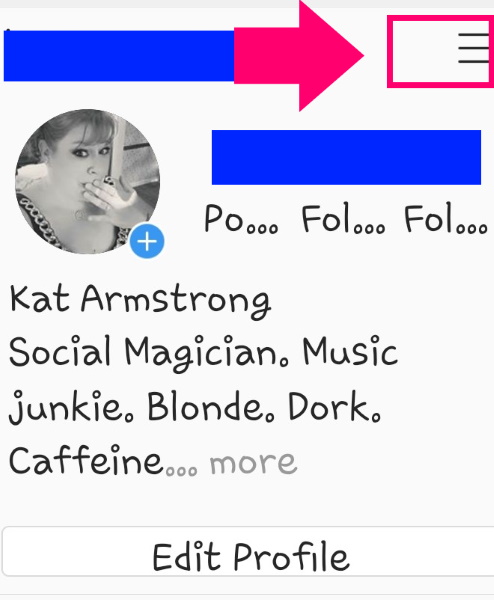
Trong menu mở ra, hãy chọn “Cài đặt”.
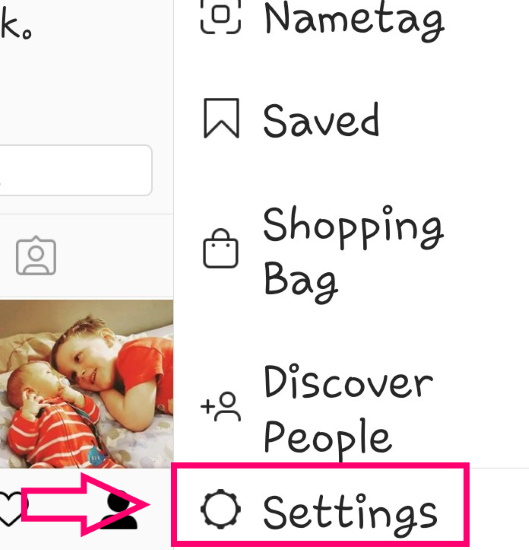
bây giờ chạm vào “Hóa đơn” quyền mua.
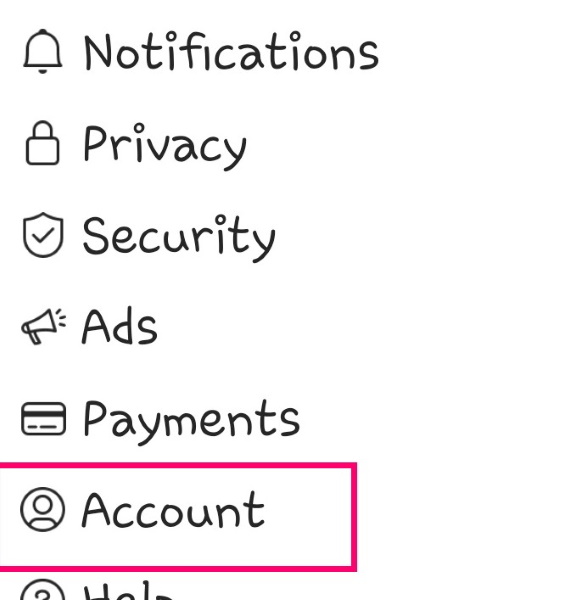
Vì vậy, hãy chọn “Tài khoản được Liên kết”.
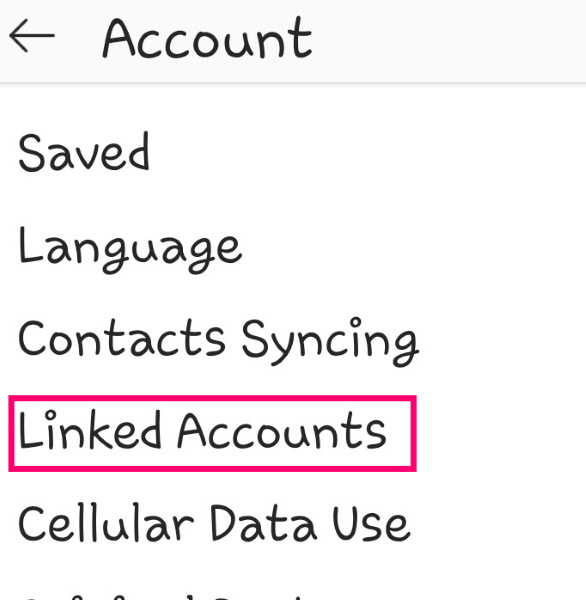
Tại đây, bạn sẽ thấy danh sách các mạng xã hội mà tài khoản của bạn Instagram có thể (hoặc không) được liên kết. Tất cả những gì hiện đang được kết nối được đánh dấu màu xanh lam và có dấu kiểm ở bên phải chúng, như hình dưới đây.
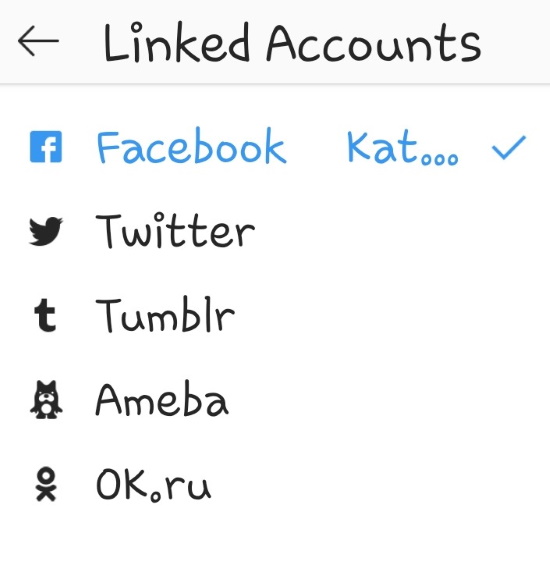
Chạm vào tên của trang web bạn muốn hủy liên kết, sau đó cuộn xuống để chọn “Ngắt kết nối” trên Android. Đối với người dùng iOS của bạn, bạn sẽ chạm vào “Hủy liên kết tài khoản”.
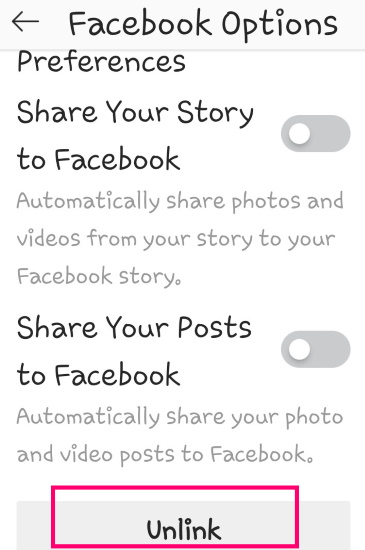
Chúng tôi khuyên bạn nên làm theo các bước tương tự cho bất kỳ hồ sơ mạng xã hội nào mà bạn không muốn chia sẻ ảnh của mình nữa. Instagram hoặc với người bạn đã kết nối. Bạn chắc chắn nên kiểm tra và ngắt kết nối các tài khoản này trước khi gỡ cài đặt Instagram thiết bị của bạn và / hoặc đặc biệt nếu bạn đang cho hoặc bán điện thoại của mình. Đó chỉ là một biện pháp phòng ngừa khác cần ghi nhớ để đảm bảo an toàn cho bạn.
Cách xóa tất cả các bài đăng khỏi Instagram của Facebook
Giả sử bạn muốn tiến thêm một bước và xóa tất cả các bài đăng khỏi Instagram mà anh ấy đã chia sẻ trong Facebook. Đây thực sự là điều bạn có thể làm! mở Facebook trong trình duyệt … KHÔNG phải ứng dụng.
Từ mũi tên thả xuống ở trên cùng bên phải của màn hình, hãy chọn “Cài đặt”. Trong menu mở ra bên trái, hãy chọn “Ứng dụng và Trang web”.
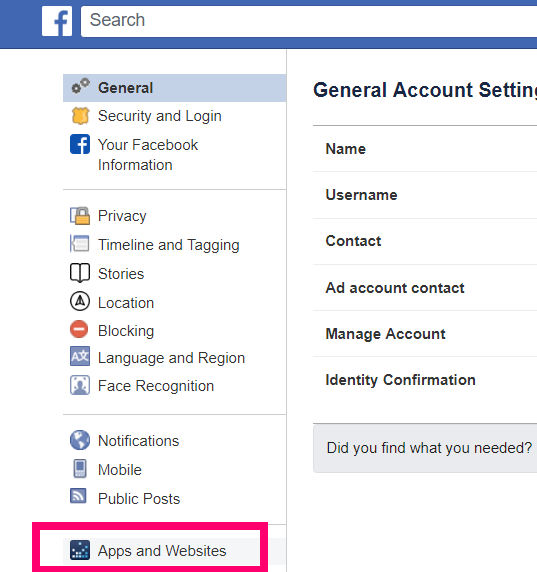
nếu bạn không thấy Instagram trong danh sách điền, bạn sẽ cần nhấp vào “Hiển thị mọi thứ.” Bấm vào ứng dụng Instagram (và tôi khuyên bạn cũng nên kiểm tra tất cả những thứ khác không còn cần thiết hoặc bạn sử dụng để rút quyền truy cập vào tài khoản của mình từ Facebook). Và sau đó nhấp vào màu xanh lam “Để loại bỏ” ở góc trên bên phải của màn hình. Sau đó, bạn sẽ nhận được hộp xác nhận này:
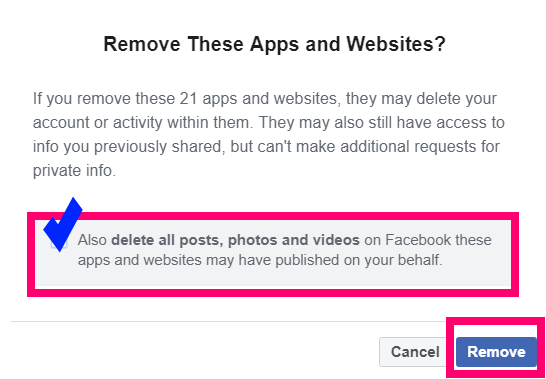
Nhấp vào hộp bên cạnh vị trí của bạn “Đồng thời xóa mọi bài đăng, ảnh và video trên Facebook mà các ứng dụng và trang web này đã xuất bản thay mặt bạn. bấm bây giờ “Xóa” Và bạn đã sẵn sàng. Mọi thứ mà Instagram (và tất cả các ứng dụng khác mà bạn đã chọn) đã đăng lên tài khoản của bạn Facebook đã được tự động xóa.
Câu hỏi nào khác trong Instagram một trong hai Facebook bạn có cho tôi mà tôi có thể tiết lộ?
Chúc các bạn trao đổi ảnh vui vẻ!
